تاریخچه جستجوهای مرورگر کجاست؟ آموزش پاک کردن کش گوگل کروم و سایر مرورگر ها


احتمالا وقتی با یک مشکل در سیستم یا بارگذاری یک وب سایت روبه رو شده اید، از شما خواسته شده که حافظه پنهان گوگل کروم یا حافظه کش مرورگرتان را پاک کنید. این حافظه به این دلیل ایجاد می شود که وقتی شما برای اولین بار به یک وب سایت سر می زنید و محتوای آن را مشاهده می کنید، آن مطالب و تصاویر در مرورگر شما ذخیره می شوند. به همین خاطر، در بازدیدهای بعدی، وب سایت سریع تر برای شما بارگذاری می شود. در این مقاله فروشگاه اینترنتی فرفره به بررسی پاک کردن کش گوگل کروم و سایر مرورگر ها می پردازیم.
حافظه کش (Cache) در واقع مجموعه ای از فایل های موقتی است که در حافظه پنهان مرورگر ذخیره می شود. هدف اصلی این فرآیند، افزایش سرعت بارگذاری صفحات و بهینه سازی مصرف اینترنت است. حافظه پنهان گوگل اطلاعاتی نظیر صفحات HTML، تصاویر، فایل ها، تاریخچه دانلودها، کوکی ها و حتی نام کاربری و گذرواژه ها را در خود نگه می دارد. پس این که مدتی از خرید لپ تاپ شما گذشت و مدتی از استفاده شما از لپ تاپ و اینترنت گذشت ممکن است به مشکلاتی بر بخورید. با استفاده از این قابلیت، شما می توانید به راحتی صفحات را به صورت آفلاین هم مشاهده کنید.
پاک کردن کش در گوگل کروم موبایل
بسیاری از کاربران اندروید به خاطر سادگی و کارایی بالا، گوگل کروم را به عنوان مرورگر اصلی خود انتخاب می کنند. این مرورگر با امکانات متنوع خود، تجربه ای راحت و سریع را برای کاربران فراهم می آورد. یکی از جنبه های مهم که در استفاده از گوگل کروم باید به آن توجه کرد، حافظه پنهان گوگل کروم است. این حافظه به ذخیره موقت اطلاعات وب سایت ها کمک می کند تا بارگذاری صفحات سریع تر و روان تر انجام شود. در ادامه حافظه پنهان گوگل کروم اندروید را بررسی می کنیم.
زمانی که اقدام به خرید گوشی موبایل می کنید و برای اولین بار وارد یک سایت می شوید، کش مرورگر برخی از المان های ثابت آن صفحه مانند کدها و استایل ها را ذخیره می کند. این امر باعث می شود که در مراجعه های بعدی، سرعت بارگذاری صفحه افزایش یابد و مصرف اینترنت شما کاهش یابد. اما در برخی مواقع ممکن است با مشکلاتی مانند بارگذاری ناقص یا کاهش سرعت بارگذاری مواجه شوید. همچنین، با گذر زمان حجم حافظه پنهان گوگل افزایش می یابد و ممکن است تغییرات جدیدی که در سایت ایجاد کرده اید، برای شما نمایش داده نشود.
به عنوان مثال، اگر پس از تغییر DNS دامنه سایت، محتوای آن به درستی برای شما نمایش داده نشود، احتمالاً نیاز دارید تا حافظه پنهان گوگل را پاک کنید. با انجام این کار، به احتمال زیاد مشکل شما حل خواهد شد و می توانید از نسخه جدیدتر سایت بهره مند شوید.
پاك كردن حافظه گوگل کروم اندروید
اگر به دنبال راهی آسان برای پاک کردن حافظه پنهان گوگل در مرورگر کروم اندروید هستید، این کار بسیار ساده است. ابتدا، مرورگر کروم را روی گوشی خود باز کنید و سپس با ضربه زدن روی آیکون سه نقطه در گوشه بالا، منوی گزینه ها را باز کنید. از آنجا به بخش تاریخچه (History) بروید و گزینه پاک کردن داده های مرور (Clear Browsing Data) را انتخاب کنید.
در قسمت Basic، در کادر زمان (time range)، یک بازه زمانی مناسب را برای حذف کش ها مشخص کنید. فراموش نکنید که تیک کنار گزینه Cached images and files را بزنید تا اطمینان حاصل کنید که تصاویر و فایل های ذخیره شده نیز پاک خواهند شد. در نهایت، با ضربه زدن روی Clear data، عملیات را آغاز کنید و برای تأیید نهایی، دوباره روی Clear Data کلیک کنید. با انجام این مراحل، حافظه پنهان گوگل به راحتی پاک می شود.
چگونه حافظه پنهان گوگل پلی را پاک کنیم
پاک سازی حافظه پنهان گوگل کروم و داده های فروشگاه گوگل پلی به سادگی هرچه تمام تر انجام می شود. این فرآیند مشابه سایر اپلیکیشن هایی است که بر روی گوشی خود دارید و تنها چند مرحله ساده را شامل می شود. ابتدا به تنظیمات گوشی خود بروید و به قسمت Apps مراجعه کنید. در برخی از دستگاه ها، برای دیدن لیست کامل اپلیکیشن ها باید گزینه All Apps را انتخاب کنید. سپس با کشیدن فهرست به پایین، فروشگاه گوگل پلی را پیدا کرده و روی آن ضربه بزنید.
در مرحله بعد، به بخش Storage Cache (یا فقط Storage در برخی دستگاه ها) بروید و روی آن کلیک کنید. حالا دو گزینه برای شما ظاهر می شود: Clear cache برای پاک کردن حافظه پنهان گوگل کروم و Clear storage برای حذف داده ها. توجه داشته باشید که پاک کردن فضای ذخیره سازی به معنای حذف داده ها نیز هست و این دکمه به نام ذخیره سازی تغییر یافته است، اما همچنان کارایی خود را حفظ کرده است.
اگر فقط قصد دارید حافظه پنهان گوگل کروم را پاک کنید، تنها کافی است گزینه Clear cache را انتخاب کنید. اما اگر تصمیم دارید فضای ذخیره سازی را پاک سازی کنید، باید بدانید که این کار هم حافظه پنهان و هم داده ها را از بین خواهد برد. بنابراین، در صورت نیاز به پاک سازی حافظه ذخیره سازی، نیازی به فشردن هر دو دکمه نیست. پس از انجام این مراحل، فروشگاه گوگل پلی را مجددا باز کنید و آن را بارگذاری نمایید. اگر هنوز با مشکلی مواجه هستید، ممکن است نیاز باشد که فروشگاه گوگل پلی را دوباره نصب کنید.
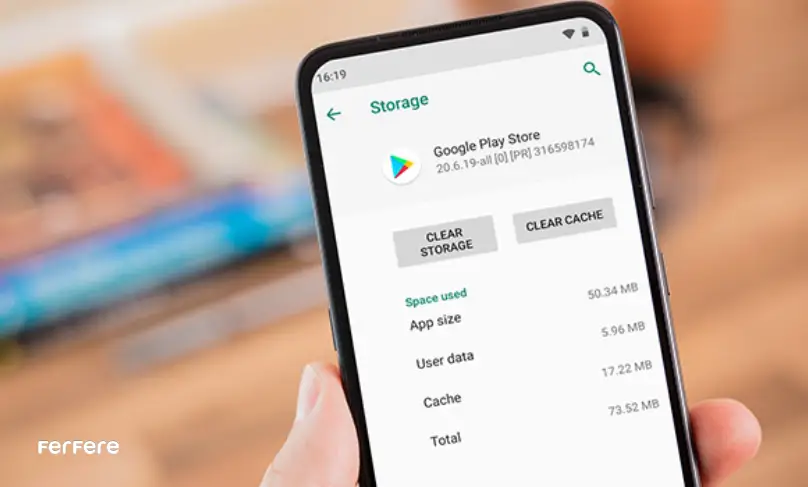
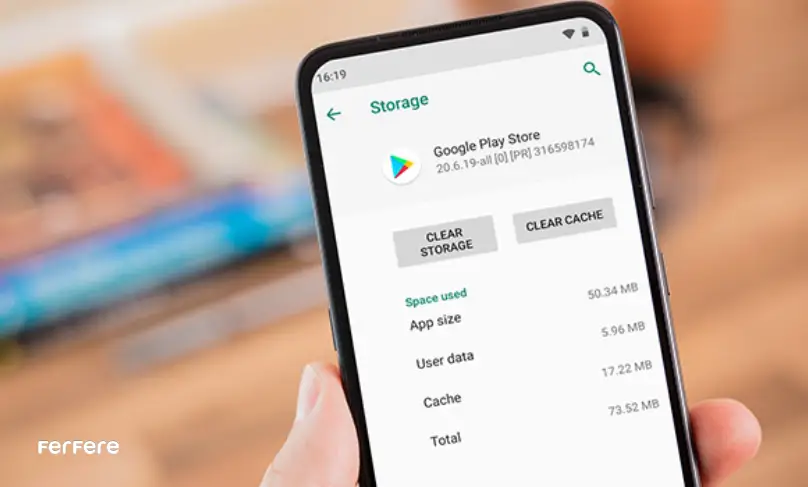
پاک کردن کش سافاری در مک
تا اینجا پاک کردن اطلاعات گوشی و حافظه پنهان گوگل کروم را بررسی کردیم. حالا به سراغ مرورگر سافاری می رویم. برای پاک کردن کش در سیستم عامل مک، ابتدا باید به تنظیمات مرورگر سافاری دسترسی پیدا کنید. برای این کار، به منوی سافاری بروید و گزینه Preferences را انتخاب کنید. در پنجره ای که باز می شود، به بخش Privacy مراجعه کنید. سپس با کلیک بر روی گزینه Advanced، می توانید تنظیمات پیشرفته را مشاهده کنید.
در این بخش، گزینه ای با نام Show Develop Menu in Menu Bar وجود دارد که با فعال سازی آن، منوی مخفی Safari Developer در نوار منوی بالای صفحه نمایان خواهد شد. این منو به شما این امکان را می دهد که به ابزارهای توسعه دهنده دسترسی پیدا کنید و در نهایت کش مرورگر را به راحتی پاک کنید. با دنبال کردن این مراحل ساده، می توانید حافظه پنهان سافاری را مدیریت کرده و فضای بیشتری را برای مرورگری بهتر آزاد کنید.
اینجا می توانید به راحتی کش مرورگر، کوکی ها و تاریخچه مرور خود را حذف کنید. با فعال سازی منوی Develop و کلیک بر روی گزینه Empty Caches، حافظه پنهان را به سادگی پاک نمایید.
پاك كردن حافظه پنهان سامسونگ
علاقه مندان به خرید گوشی سامسونگ به این نکته دقت داشته باشند که برای پاک کردن حافظه پنهان گوشی سامسونگ، به تنظیمات بروید، گزینه Storage را انتخاب کنید و سپس روی Clear cache تپ کنید. در صورت نمایش پیام تایید، گزینه Clear را انتخاب کنید تا کش گوشی پاک شود. برای اطمینان از پاک کردن حافظه پنهان گوشی سامسونگ مقاله مربوطه را در فرفره مطالعه کنید.
نتیجه گیری
با استفاده از روش های بالا، می توانید به راحتی حافظه پنهان گوگل کروم را بررسی و پاک کنید. پاک کردن حافظه پنهان گوگل می تواند به بهبود عملکرد مرورگر و سرعت بارگذاری صفحات کمک کند. با حافظه کش مرورگر، ممکن است برخی از تنظیمات و اطلاعات ذخیره شده وب سایت ها نیز از بین بروند، بنابراین قبل از انجام این کار مطمئن شوید که اطلاعات مهمی ندارید. انجام این کار به صورت دوره ای می تواند به حفظ عملکرد بهتر مرورگر کمک کند.
سوالات متداول
حافظه پنهان مرورگر مجموعه ای از فایل های موقتی است که شامل تصاویر، کدها و اطلاعات صفحات وب است و به افزایش سرعت بارگذاری صفحات و کاهش مصرف اینترنت کمک می کند.
حافظه پنهان ممکن است باعث نمایش نادرست اطلاعات بروزرسانی شده سایت ها یا مشکلات در بارگذاری صفحات شود. با پاک کردن آن، این مشکلات برطرف شده و عملکرد مرورگر بهبود می یابد.
برای پاک کردن کش گوگل کروم در اندروید، مرورگر را باز کنید، به منوی سه نقطه بروید، تاریخچه را انتخاب کنید و سپس گزینه “Clear Browsing Data” را بزنید. گزینه “Cached images and files” را انتخاب کرده و فرآیند را تایید کنید.
پاک کردن کش گوگل پلی باعث رفع مشکلات احتمالی در بارگذاری برنامه ها و بهبود عملکرد فروشگاه گوگل پلی می شود.
برای پاک کردن کش مرورگر سافاری در آیفون، به تنظیمات سافاری بروید و گزینه “Clear History and Website Data” را انتخاب کنید. این کار تمامی تاریخچه، کوکی ها و کش را حذف می کند.
بله، پاک کردن کش گوشی سامسونگ به بهبود عملکرد دستگاه و آزادسازی فضای ذخیره سازی کمک می کند. می توانید از تنظیمات گوشی و بخش “Storage” این عملیات را انجام دهید.
بله، حافظه پنهان مرورگر باعث کاهش مصرف اینترنت می شود، اما در صورتی که کش های قدیمی و بلااستفاده پاک نشوند، ممکن است به مشکلات بارگذاری و کندی مرورگر منجر شود.
برای پاک کردن دوره ای کش گوگل کروم، می توانید از تنظیمات مرورگر به بخش “Clear Browsing Data” مراجعه کنید و به طور منظم کش و فایل های موقتی را حذف کنید تا عملکرد مرورگر بهینه باقی بماند.







